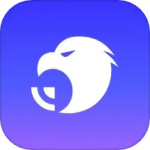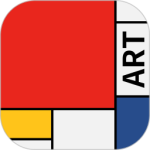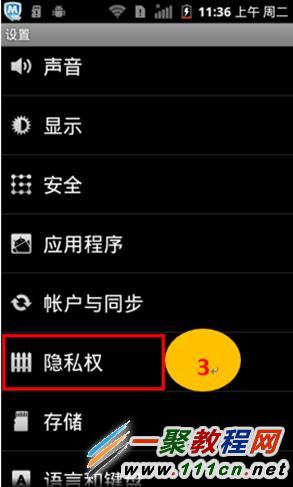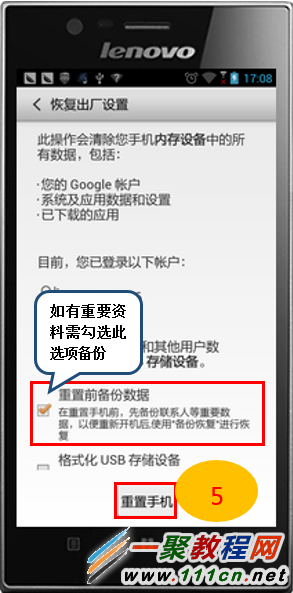最新下载
热门教程
- 1
- 2
- 3
- 4
- 5
- 6
- 7
- 8
- 9
- 10
联想安卓手机如何恢复出厂设置
时间:2014-01-13 编辑:简简单单 来源:一聚教程网
图2-5
安卓手机恢复出厂设置需要在Recovery模式下进行,适合手机已经进步了界面,如上面提到的手机被锁屏,而又忘记密码,则可以采用此种方法,操作步骤如下:关闭安卓手机,然后再开机,只要在启动手机的同时按下主页键和挂机键即可进入Recovery模式,然后在Recovery模式下选择Wipe date即可开始恢复出厂设置,如下图:
安卓手机恢复出厂设置一般都是采用以上两种方法,其实都比较简单,需要注意的是一般手机没什么特别的问题,不建议恢复出厂设置
-
上一个: 联想手机电池无法充电解决方法
-
下一个: 联想安卓手机空间不足怎么办
相关文章
- vivo手机恢复出厂设置 04-07
- 安卓手机如何恢复出厂设置 03-29
- VIVOX系列手机如何进行恢复出厂设置 VIVOX系列恢复出厂设置教程 12-21
- 手机恢复出厂设置和刷机有什么区别 08-23
- vivo X5手机快速恢复出厂设置图文教程 11-28
- vivo Xplay3S手机恢复出厂设置方法图解 11-08